Onde as mensagens do WhatsApp são armazenadas? Aprenda agora 2022
Se você já se perguntou sobre o armazenamento de mensagens do WhatsApp, ficará feliz em saber que o WhatsApp faz backup e salva automaticamente seus bate-papos na memória interna do seu telefone. Você também pode agendar backups periódicos no Google Drive, com frequência variando de diária a mensal.
Você já imaginou onde são armazenadas as mensagens do WhatsApp? Quando você está usando um aplicativo de mensagens como o WhatsApp, é difícil não pensar no armazenamento e na segurança de suas mensagens, principalmente porque muitas mensagens contêm informações pessoais que você não gostaria de compartilhar com o mundo.
A boa notícia é que o WhatsApp usa criptografia de ponta a ponta para proteger suas mensagens. Ele também faz backup deles, para que você possa restaurá-los facilmente quando precisar, sem risco de segurança. Continue lendo para saber onde as mensagens do WhatsApp são armazenadas e como fazer backup deles.
Conteúdo
Onde as mensagens do WhatsApp são armazenadas no Android, iPhone e PC?
Whatsapp é atualmente um dos serviços de mensagens mais populares que está disponível em todas as plataformas. Ele permite enviar mensagens, fazer chamadas de áudio e vídeo e compartilhar arquivos de mídia com seus contatos.
Um dos O principal ponto de venda do WhatsApp é que ele oferece Criptografia ponta a ponta o que significa que ninguém, além de você e com quem você está falando, pode ler suas mensagens, nem mesmo o WhatsApp.
Outro ponto fundamental de O serviço do WhatsApp é que ele não armazena seu histórico de bate-papo em seus servidores. Quando você envia uma mensagem, o WhatsApp só mantém essa mensagem em seus servidores até que o destinatário receba a mensagem ou por no máximo 30 dias. Mesmo assim, a criptografia de ponta a ponta impede que o WhatsApp leia sua mensagem.
A única vez que uma mensagem é armazenada nos servidores do WhatsApp é se o destinatário não puder recebê-la (talvez esteja offline ou não tenha uma conta do WhatsApp). Em casos como esses, a(s) mensagem(ns) que você enviou são excluído automaticamente do servidor do WhatsApp em 30 dias.
Então, isso provavelmente faz você se perguntar se o WhatsApp não armazena suas mensagens em seus servidores, então onde elas estão armazenadas? A resposta é, suas mensagens do WhatsApp são armazenadas localmente no seu telefone na forma de backups criptografados.
Continue lendo para saber mais sobre onde você pode encontrar esses backups no iPhone e no Android, bem como como fazer backup de suas mensagens do WhatsApp. Você também aprenderá sobre onde as mensagens do WhatsApp são armazenadas no seu PC ao usar o WhatsApp Web ou o aplicativo para PC do WhatsApp.
Onde as mensagens do WhatsApp são armazenadas no iPhone? – Usando o iCloud
Ao usar WhatsApp no iPhone, você pode fazer backup de suas mensagens no iCloud. Se você limpar seu iPhone ou planeja mudar para um novo, poderá usar esses backups para restaurar as mensagens do WhatsApp.
Aqui está como faça backup do seu WhatsApp no iCloud:
-
Primeiro, você precisa verificar se o iCloud está ativado para o seu WhatsApp, então entre nas configurações do seu iPhone e toque no seu ID Apple.

-
Em seguida, toque em iCloud para ver quais aplicativos estão disponíveis para backup em iCloud.

-
Na página do iCloud, role para baixo até ver o WhatsApp e verifique se ele está ativado para que ele faça backup no iCloud.

-
Em seguida, abra o WhatsApp e toque no ícone de engrenagem no canto inferior esquerdo para entrar nas configurações do WhatsApp.

-
Nas configurações do WhatsApp, selecione a opção Bate-papos para ver as configurações dos seus Bate-papos.

-
Em seguida, toque na opção Backup de bate-papo para ver os detalhes dos backups do WhatsApp.

-
Nas configurações do Chat Backup, você pode fazer backup do seu WhatsApp agora, bem como definir a frequência dos backups automáticos do WhatsApp. Para fazer isso, toque na opção Backup automático.

-
Agora, selecione a frequência dos backups automáticos do seu WhatsApp. Eu pessoalmente uso o WhatsApp com frequência, então opto por um backup diário para não perder nada.
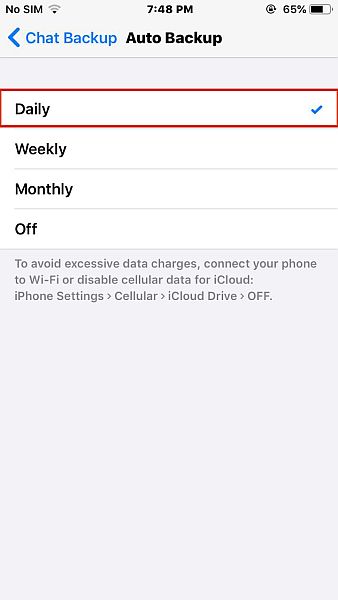
É assim que você faz backup do WhatsApp no iCloud. Aqui está um tutorial em vídeo mostrando como fazer backup do WhatsApp no iPhone:
Onde as mensagens do WhatsApp são armazenadas no iPhone? – Usando o iTunes
Além do iCloud, outra ótima maneira de fazer backup e restaurar mensagens do WhatsApp no seu iPhone é usando o iTunes. Aqui está como fazê-lo:
- Abra o iTunes no seu computador e conecte seu iPhone ao computador usando o cabo USB.
-
Na tela inicial do iTunes, você verá um ícone de telefone abaixo da barra de menus, clique nele para acessar seu iPhone.
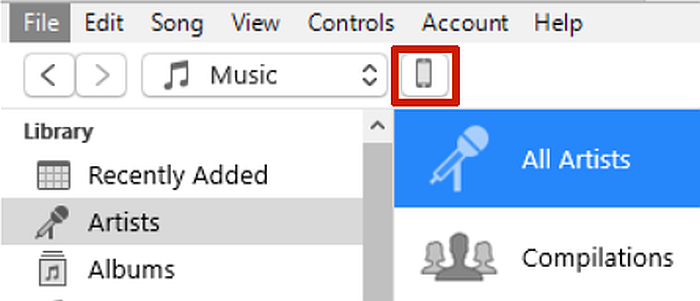
-
Depois de clicar no ícone, você verá um resumo do seu iPhone com seu software atual, capacidade de armazenamento e opções de backup. Clique no Botão Fazer backup agora para fazer backup do seu iPhone e das mensagens do WhatsApp nele. O tempo necessário para fazer backup do seu iPhone dependerá da quantidade de conteúdo nele.
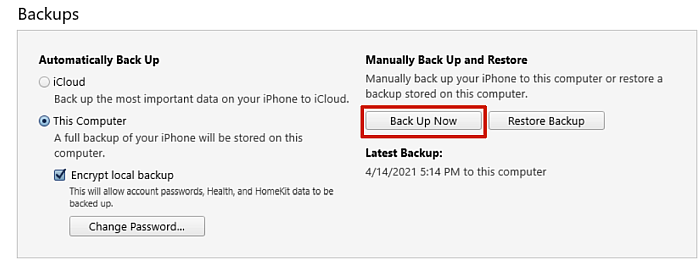
Aqui está um tutorial em vídeo mostrando como fazer backup das mensagens do WhatsApp no seu iPhone usando o iTunes:
Onde as mensagens do WhatsApp são armazenadas no Android?
WhatsApp no Android permite o armazenamento local e na nuvem de backups. Você pode Faça backup do seu WhatsApp no Google Drive, e o WhatsApp também pode criar automaticamente um backup local na memória interna do seu telefone todos os dias às 2 da manhã.
O backup na nuvem permite a fácil transferência de dados do WhatsApp entre telefones, e o backup local permite restaurar facilmente seu WhatsApp sem o backup na nuvem.
Veja como fazer backup do WhatsApp no Android:
-
Abra o WhatsApp no seu dispositivo Android e toque nos três pontos verticais no canto superior esquerdo da tela.

-
Depois de tocar nos três pontos verticais, você ver um menu pop-up aparecer, toque em Configurações para acessar as configurações do WhatsApp.
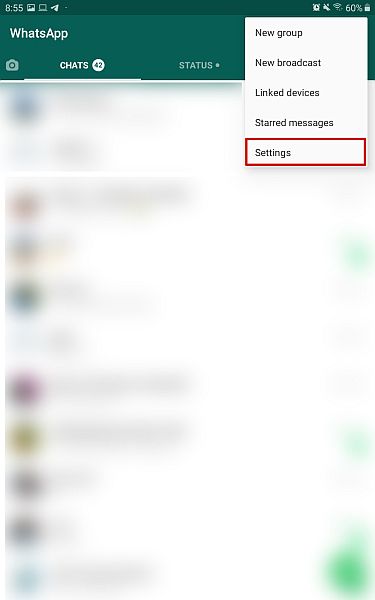
-
Nas configurações do WhatsApp, toque em Bate-papos para acessar as configurações de Bate-papo para WhatsApp.
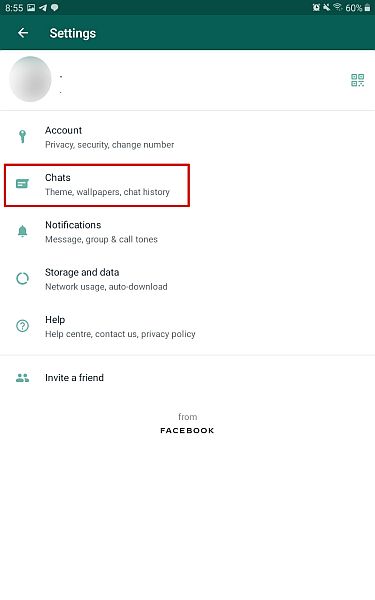
-
Ao acessar as configurações do Chat, você verá uma lista de opções, selecione Backup de bate-papo nessa lista.
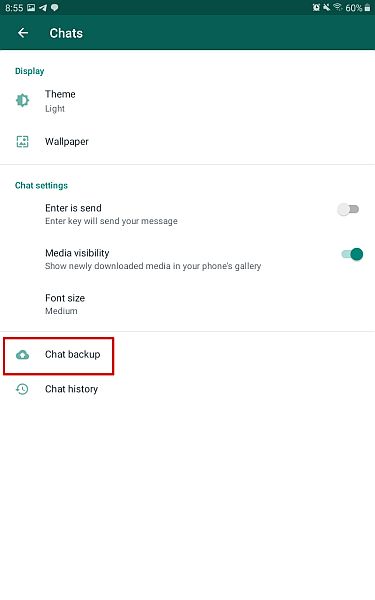
-
Nas configurações de Backup de bate-papo, você verá a opção de fazer backup de seus bate-papos agora, bem como definir a frequência do backup automático. No entanto, antes que você possa decidir sobre a frequência dos backups, você precisa escolher uma conta do Google para fazer backup de seus bate-papos. Toque na opção Conta do Google para escolher uma conta.
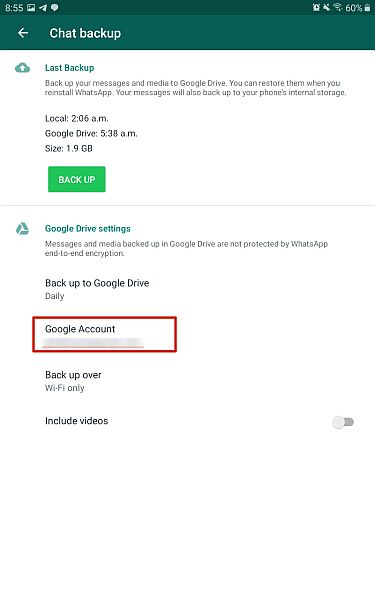
-
Depois de tocar em Conta do Google, você verá uma lista das contas do Google em seu dispositivo. Selecione o que você quer, mas se você deseja fazer backup do seu WhatsApp para uma conta diferente daquelas que já estão no seu dispositivo, você pode optar por adicionar uma nova conta.
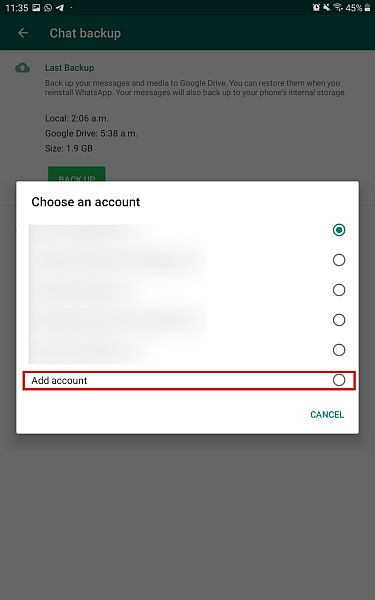
-
Depois de escolher a conta para fazer backup do seu WhatsApp, toque em Fazer backup no Google Drive opção para escolher a frequência de seus backups.
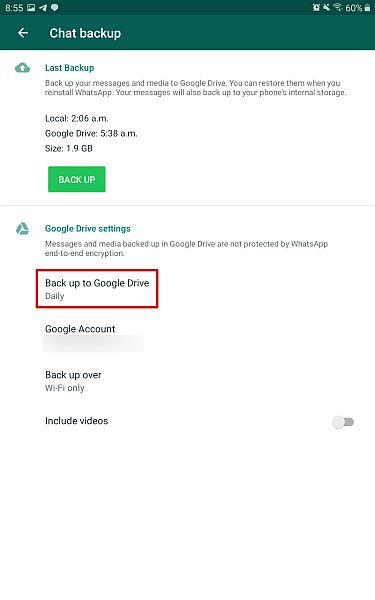
-
Um menu pop-up aparecerá mostrando as opções disponíveis, como você pode ver, eu escolhi Daily, então não há um tempo prolongado entre os backups.
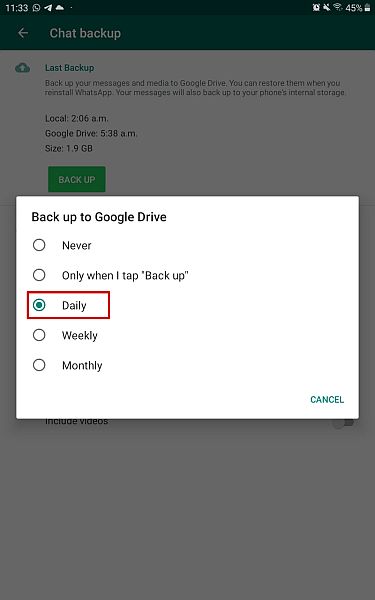
- Agora seu WhatsApp fará backup no Google Drive. No entanto, como mencionei anteriormente, você também pode acessar seus backups do WhatsApp no armazenamento local do seu telefone. Para fazer isso, primeiro, abra seu aplicativo Gerenciador de Arquivos e abra a pasta WhatsApp.
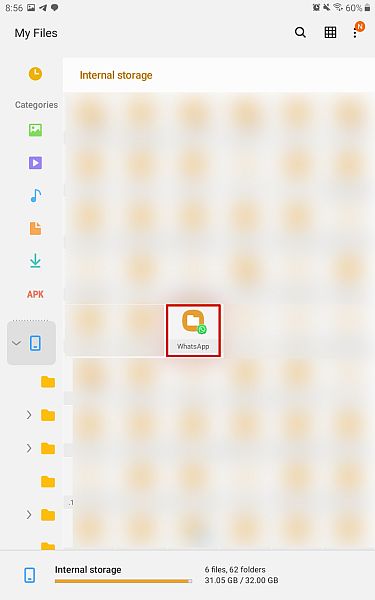
-
Em seguida, você verá várias pastas, toque no chamado Backups.
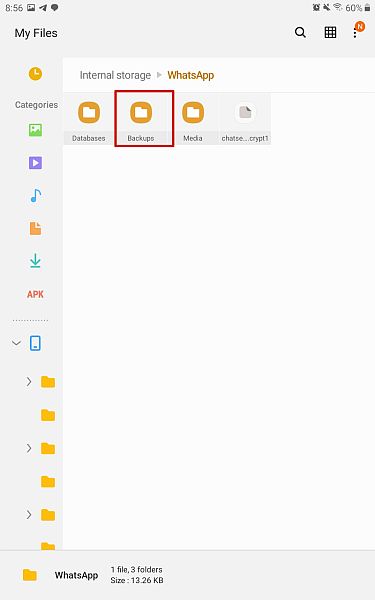
- Na pasta Backups, você verá seus backups do WhatsApp. É um arquivo criptografado, portanto, enquanto você pode visualizá-lo, não pode abri-lo. Ele tem todas as suas mensagens e outras informações relevantes do WhatsApp. O tamanho do seu backup dependerá do tamanho dos seus dados do WhatsApp, que incluem seus bate-papos e a mídia compartilhada entre você e seus contatos.
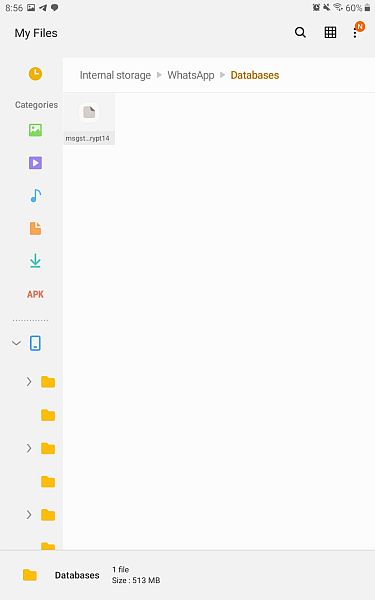
Aqui está um tutorial em vídeo que mostra como fazer backup do WhatsApp no Android:
Se você estiver interessado em como transferir seu backup do WhatsApp da memória interna do seu telefone para o seu cartão SD, aqui está um guia detalhado sobre como fazer isso.
Essa pode ser uma ótima maneira de liberar espaço na memória interna do seu telefone, além de transferir o backup local do seu WhatsApp para um novo telefone Android, para que você possa restaurar suas mensagens do WhatsApp no seu novo telefone Android sem usar o Google Drive.
No entanto, se você estiver migrando do Android para o iPhone e quiser saber como acessar seu Backup do WhatsApp no Google Drive no seu novo iPhone, então dê uma olhada nisso guia detalhado sobre como fazer a troca.
Muitas pessoas pensam que é impossível ou caro mover seus bate-papos do WhatsApp do Android para o iPhone, no entanto, este guia é uma ótima maneira de ajudá-lo a fazer isso.
Onde as mensagens do WhatsApp são armazenadas no PC?
O WhatsApp percorreu um longo caminho e agora não só oferece WhatsApp web, mas também dedicado aplicativo para computador, também. Você pode vincular o aplicativo para PC ao WhatsApp em seu telefone e usá-lo para enviar mensagens de texto, gravar e compartilhar notas de voz, enviar fotos e vídeos, bem como fazer chamadas de voz e vídeo, tudo do seu computador.
Quando se trata de descobrir onde as mensagens do WhatsApp estão armazenadas no PC, não consegui fazer isso sozinho. A coisa é, WhatsApp no PC não é como WhatsApp no celular, e não armazena backups diretamente no seu PC.
O que você pode encontrar no seu PC são Arquivos de cache e logs do WhatsApp, que contêm os dados temporários que o WhatsApp usa quando você o usa no seu PC. No entanto, semelhante aos backups criptografados em seu telefone, você não pode ler os dados do cache como um arquivo comum.
Durante meu teste, não consegui encontrar o cache e os dados de log do WhatsApp no meu PC, no entanto, da minha pesquisa Descobri que você pode pesquisá-los no seu computador. Veja como fazer:
- Abra o aplicativo Explorador de Arquivos no seu PC.
- Selecione a seção “Este PC” à esquerda da janela do Explorador de Arquivos. Isso permitirá que você pesquise todo o seu PC usando a barra de pesquisa.
- Em seguida, digite “WhatsApp” na barra de pesquisa e pressione Enter no teclado para começar a pesquisa.
- A pesquisa demorará um pouco, pois você estará pesquisando em todo o computador, mas no final, você verá todos os arquivos de cache ou log disponíveis para o WhatsApp.
Muitos artigos online mencionam que você pode encontrar mensagens do WhatsApp na pasta Downloads do seu PC. No entanto, descobri que não é bem assim.
Não são mensagens do WhatsApp ou arquivos de backup que podem ser encontrados na pasta Downloads, mas sim arquivos de mídia, como fotos, vídeos, arquivos de áudio e documentos, que você baixa do WhatsApp Web ou WhatsApp para PC.
Enquanto o A pasta Downloads é a pasta padrão para downloads do WhatsApp Web ou WhatsApp para PC, você pode escolher outra pasta para salvar seus arquivos do WhatsApp. Portanto, enquanto você não pode encontrar mensagens antigas por este método, é uma boa forma de encontre suas fotos baixadas e outros arquivos de mídia.
Aqui está como encontre arquivos de mídia do WhatsApp baixados no seu PC:
- Faça login no WhatsApp Web ou abra o aplicativo WhatsApp para PC no seu computador e selecione o bate-papo do qual você deseja baixar um arquivo de mídia.
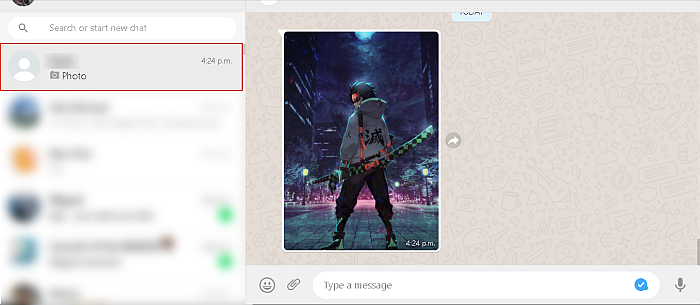
- Em seguida, passe o cursor sobre o arquivo de mídia que você deseja baixar. Esse arquivo pode ser um vídeo, imagem, arquivo de áudio ou documento. Para este tutorial, usei uma imagem. Você verá um seta para baixo no canto superior direito do arquivo, clique nele. Ele abrirá um menu suspenso.
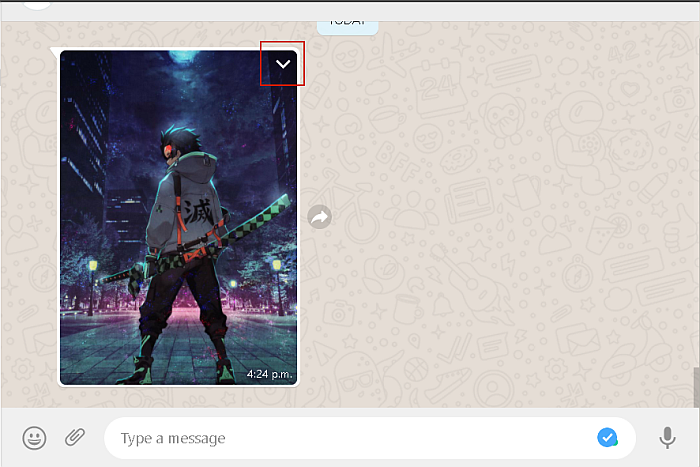
- No menu suspenso, você verá várias opções para escolher em relação à imagem, desde você deseja baixar a imagem, clique em Download. Isso fará o download da imagem para o seu PC.
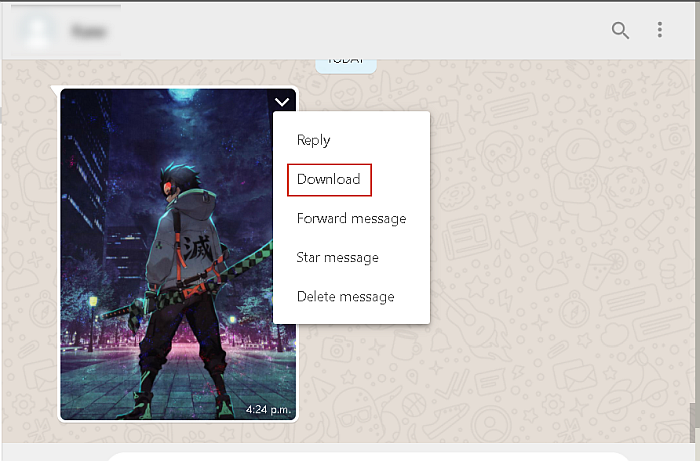
- Em seguida, abra o aplicativo File Explorer no seu PC e vá para a pasta Downloads. Lá você verá a imagem que você baixou do WhatsApp.
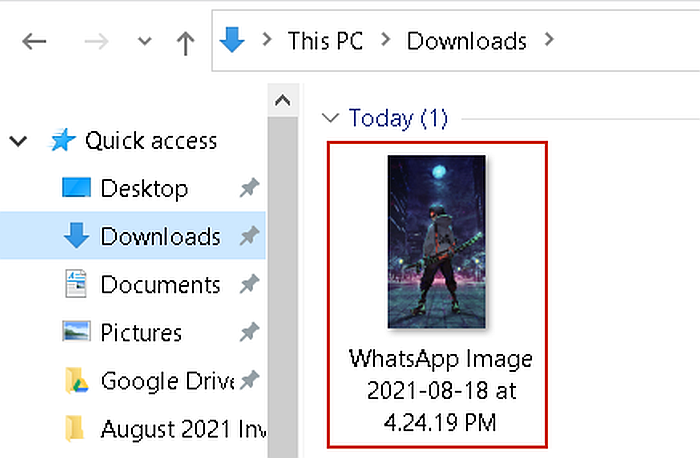
Se você estiver interessado, aqui está um vídeo mostrando como baixar arquivos de mídia do WhatsApp existentes do WhatsApp web para o seu PC:
FAQ
As mensagens do WhatsApp são armazenadas em qualquer lugar?
As mensagens do WhatsApp são armazenado apenas no seu telefone e não no servidor do WhatsApp. As mensagens só são armazenadas no servidor quando você as envia e são excluídas quando os destinatários as recebem. No entanto, se não forem recebidos, serão retidos e excluídos automaticamente após 30 dias.
Por quanto tempo as mensagens ficam armazenadas no WhatsApp?
As mensagens ficam retidas nos servidores do WhatsApp por 30 dias caso não sejam recebidas após o envio. Isso significa que quando você envia uma mensagem, ela é excluída dos servidores, uma vez recebida. No entanto, se não for recebido, será armazenado por 30 dias e excluído automaticamente após esse período.
As mensagens do WhatsApp são armazenadas no iPhone?
As mensagens do WhatsApp não são armazenadas no iPhone, mas sim no iCloud. O iTunes também pode ser usado como método de backup. Suas conversas do WhatsApp são armazenadas lá porque o WhatsApp não armazena suas mensagens em seus servidores. Isso também facilita a restauração do seu WhatsApp após a instalação.
Você pode recuperar conversas antigas do WhatsApp?
Você pode recuperar conversas antigas do WhatsApp. A melhor maneira de fazer isso é desinstalar e reinstalar o WhatsApp. Ao reinstalar o aplicativo, você será solicitado a restaurar seu backup, que tem suas conversas antigas do WhatsApp. Se você definir sua frequência de backup como diária, provavelmente não perderá muitos bate-papos.
Onde as mensagens do WhatsApp são armazenadas – Concluindo
O que você achou deste tutorial?
Agora você tem a resposta para a pergunta: “Onde as mensagens do WhatsApp são armazenadas?”
Se você estiver usando iPhone ou Android, verá que pode facilmente fazer backup e localizar suas mensagens do WhatsApp para restauração.
Se você estiver interessado em aprender sobre como restaurar backups entre iOS e Android, aqui está um guia sobre como transferir WhatsApp do Android para o iPhone, como transferir o WhatsApp do iCloud para o Android, e também sobre como mover o backup do WhatsApp do Google Drive para o iCloud.
Se você também precisar transferir seus contatos entre dois ecossistemas móveis, leia aqui como movê-los do iPhone para o Android.
Certifique-se de deixar um comentário, informando como o backup funcionou para você. Além disso, não se esqueça de compartilhar isso com sua família e amigos.
Artigos Mais Recentes